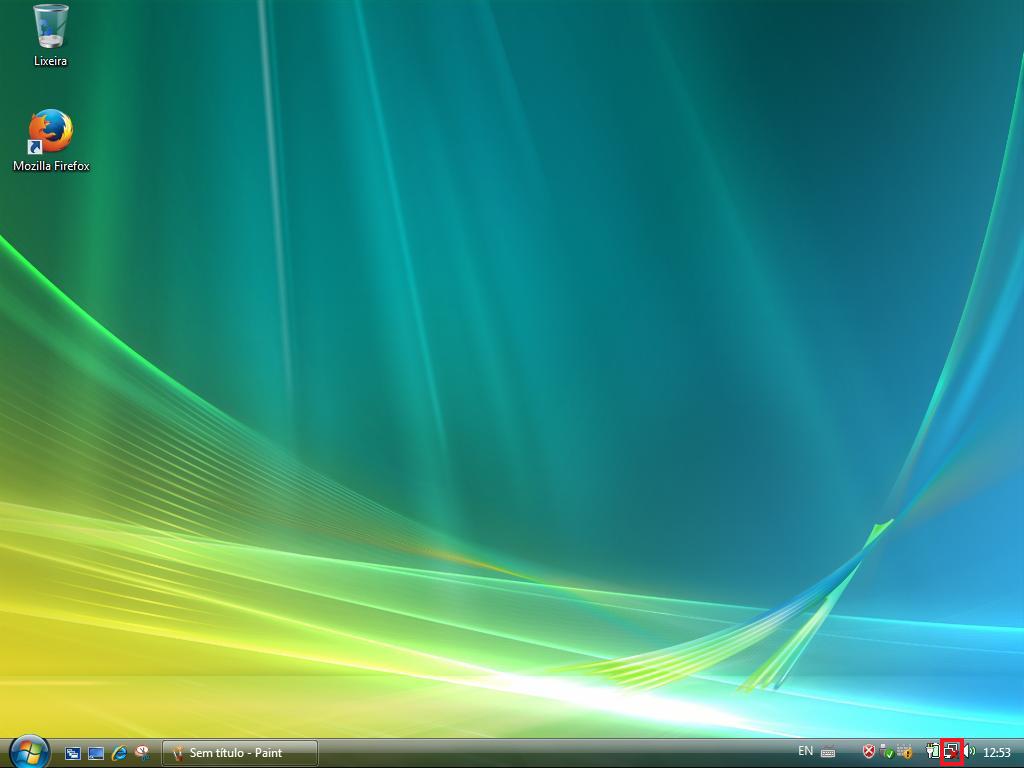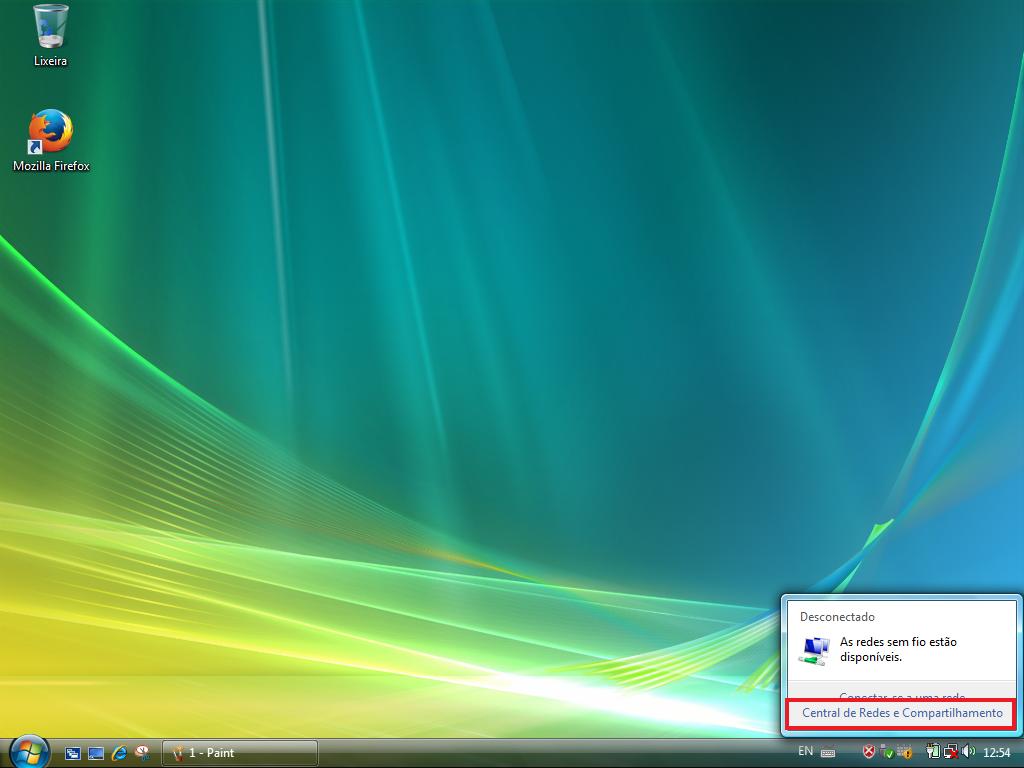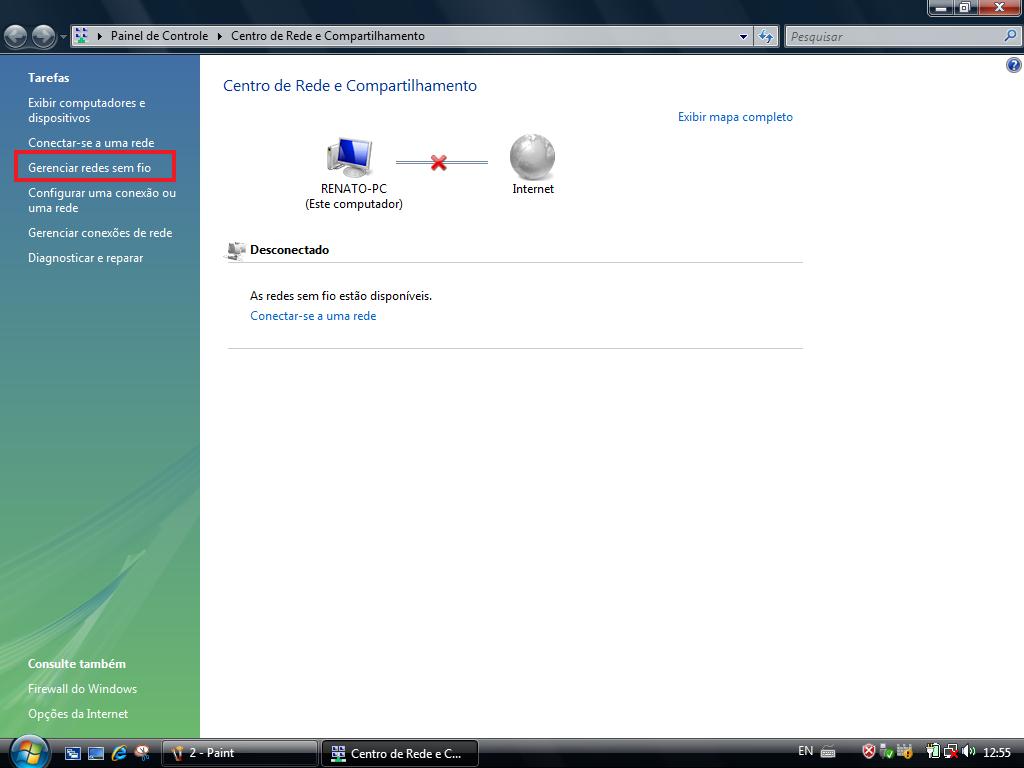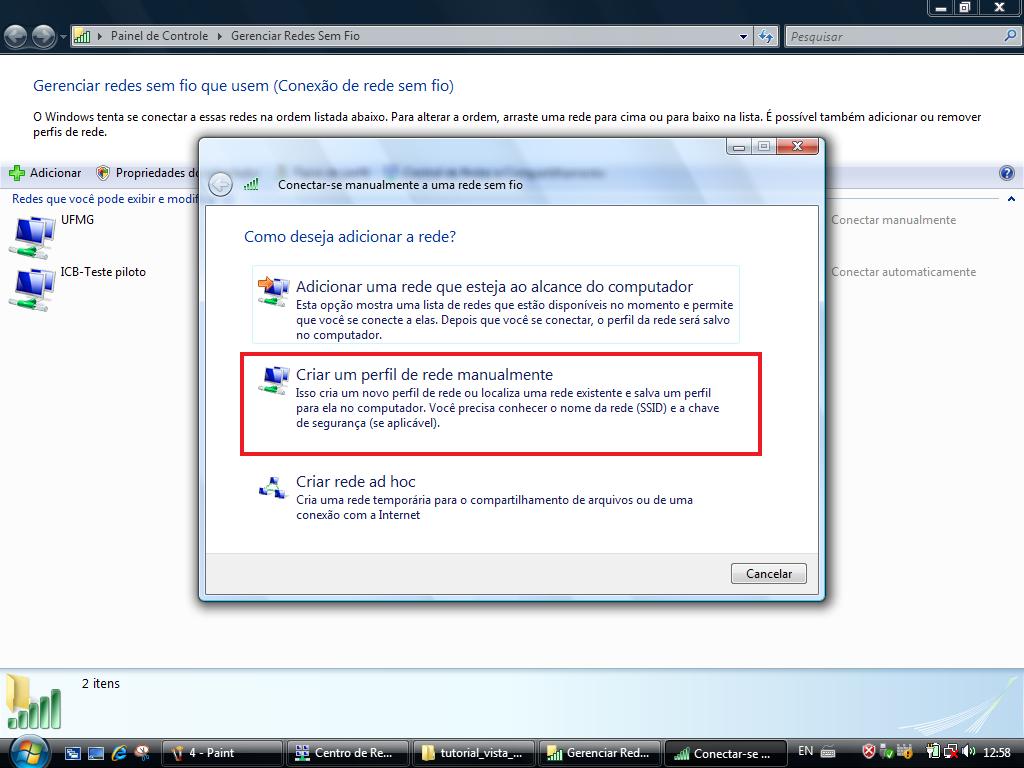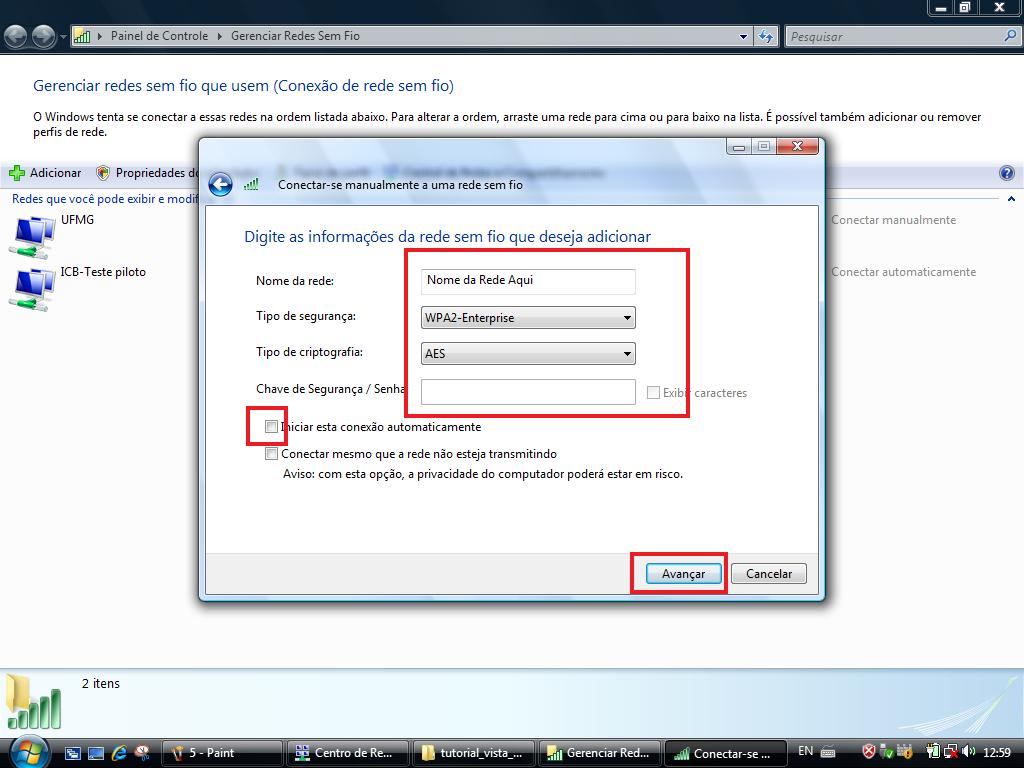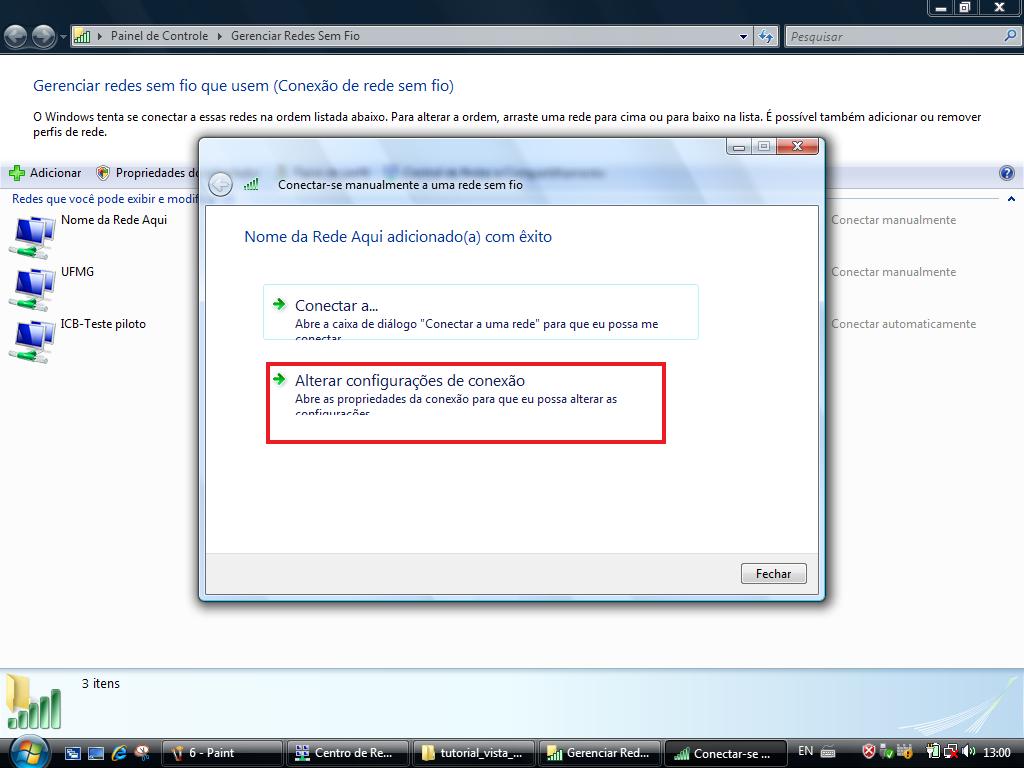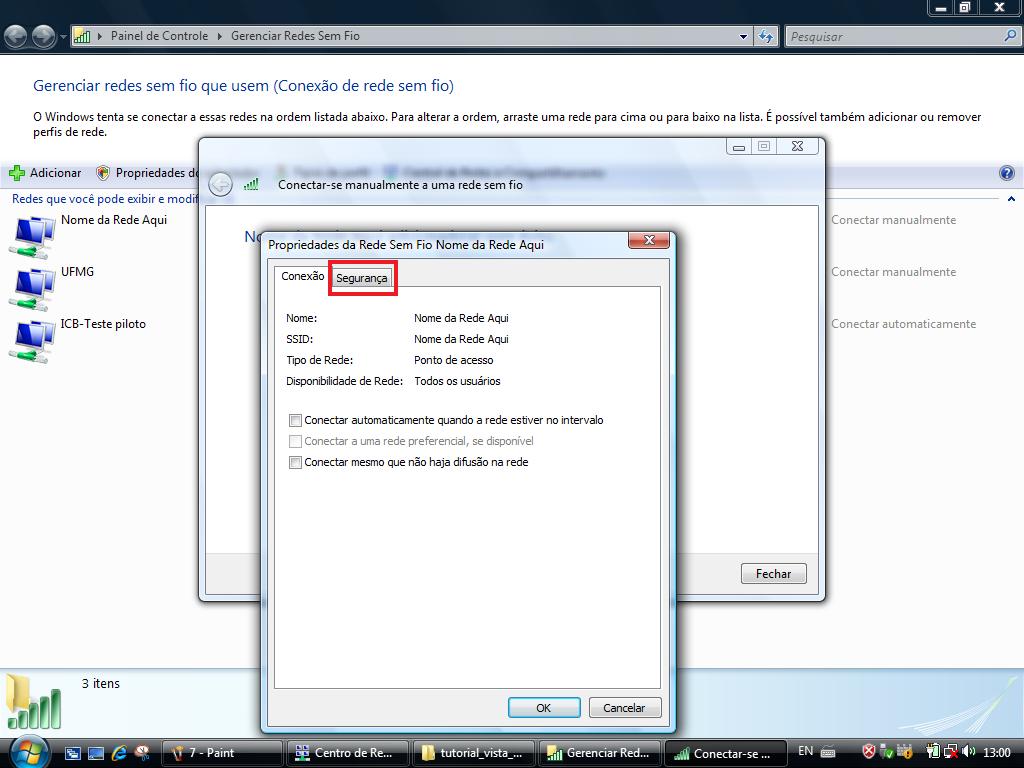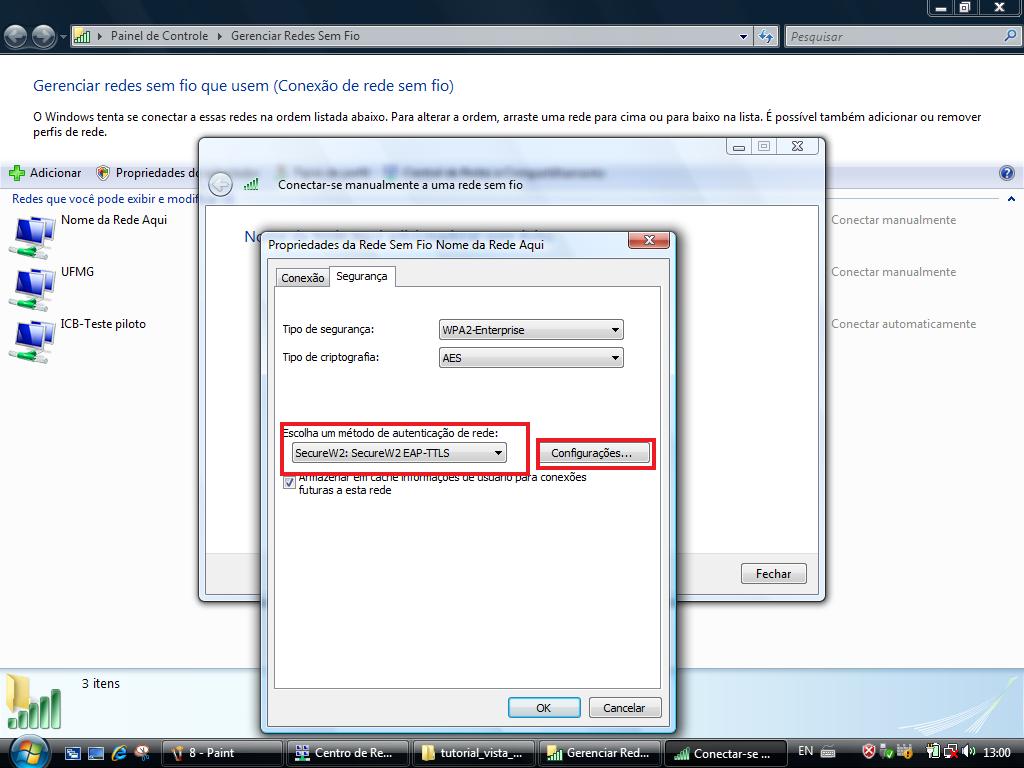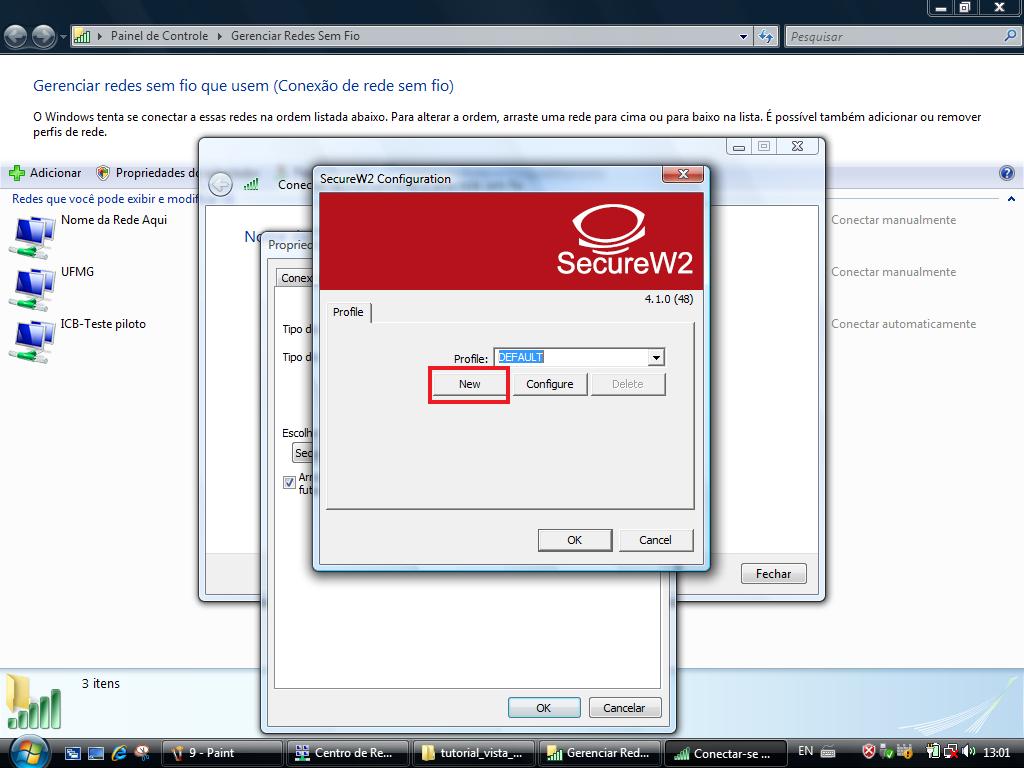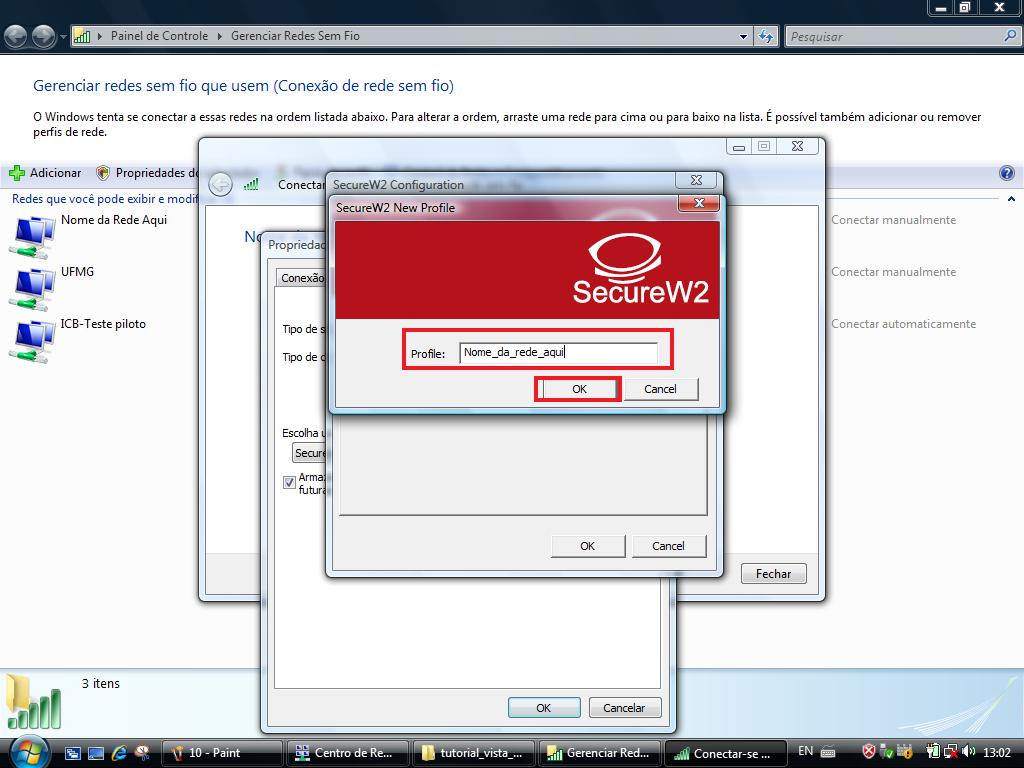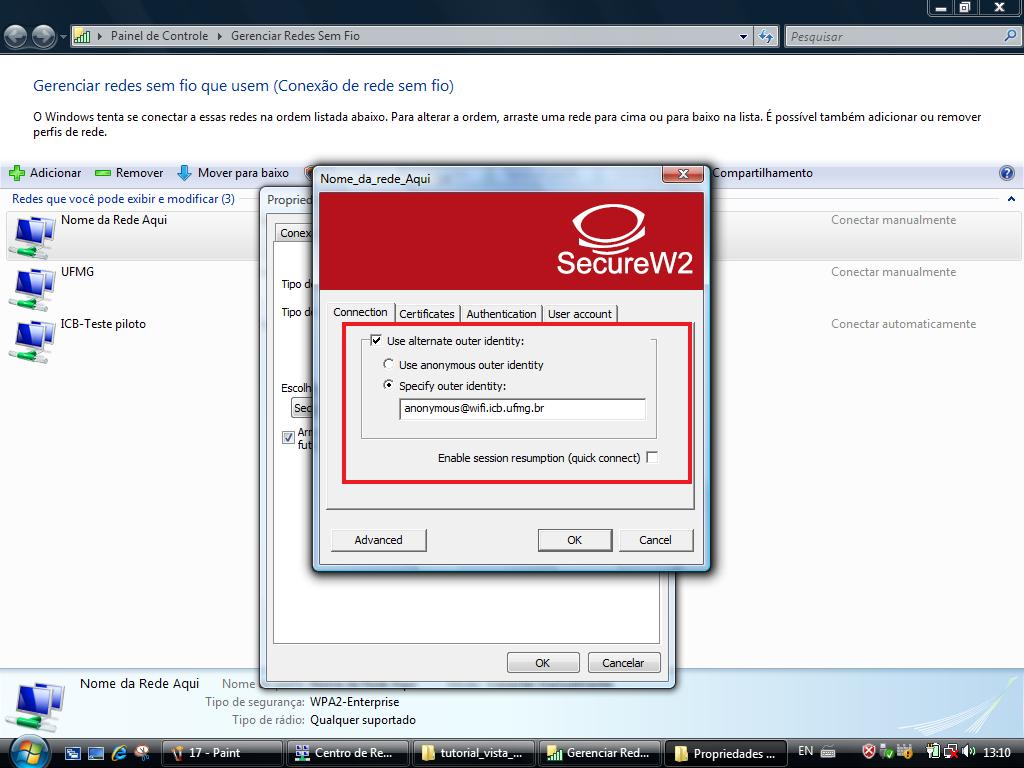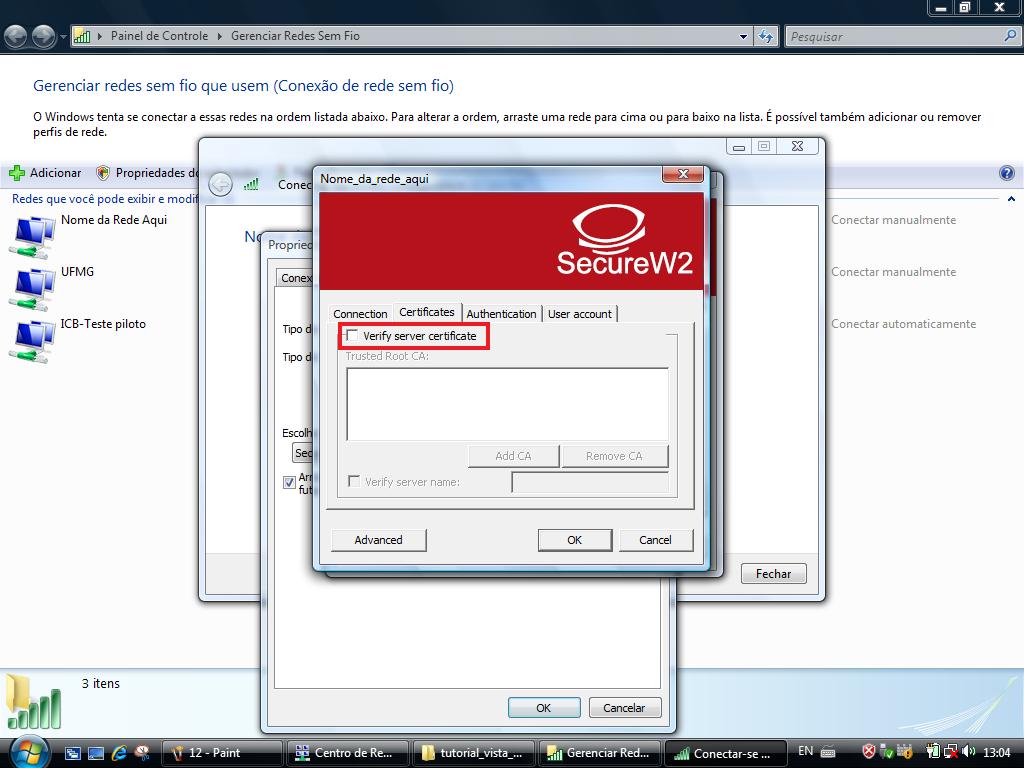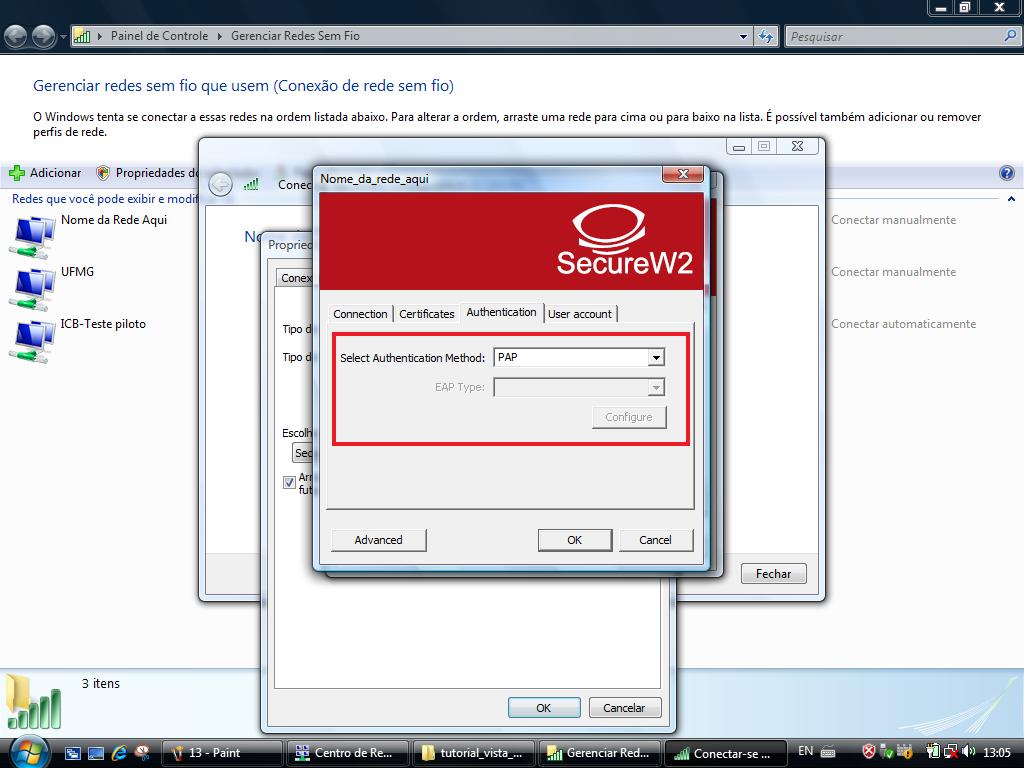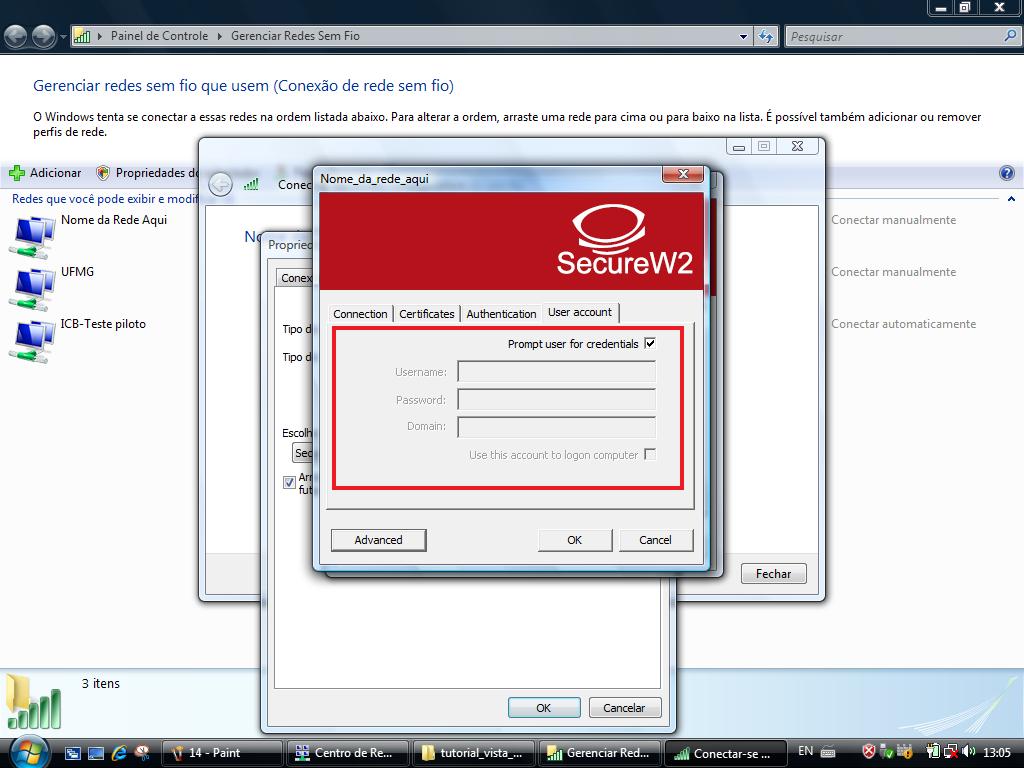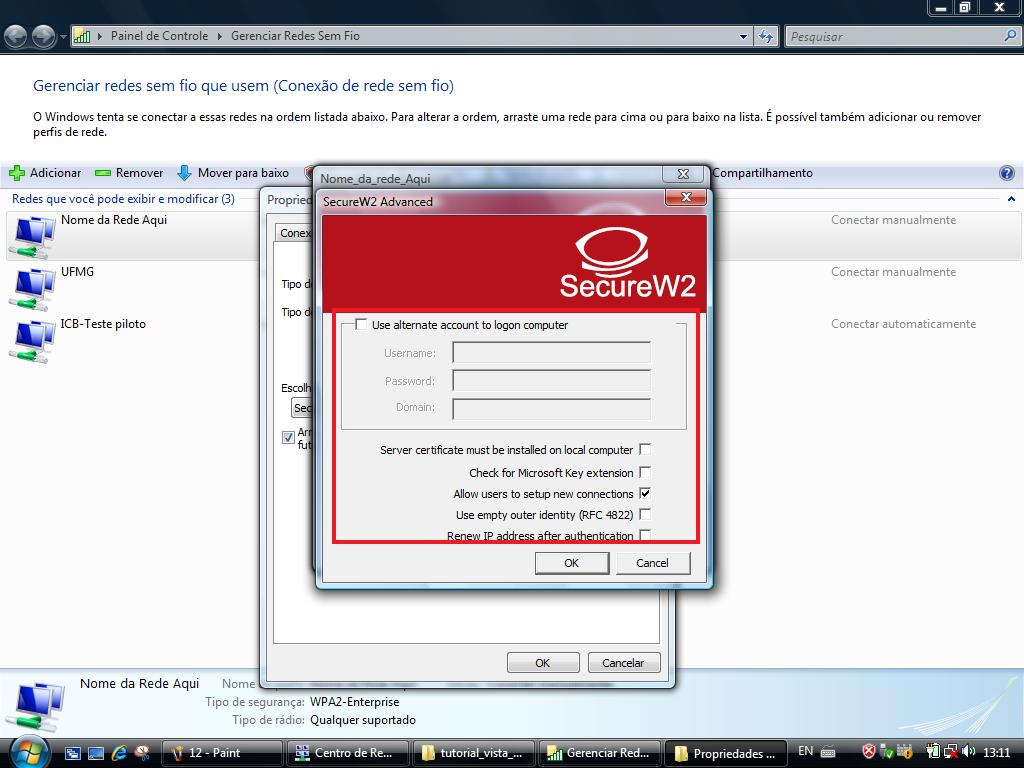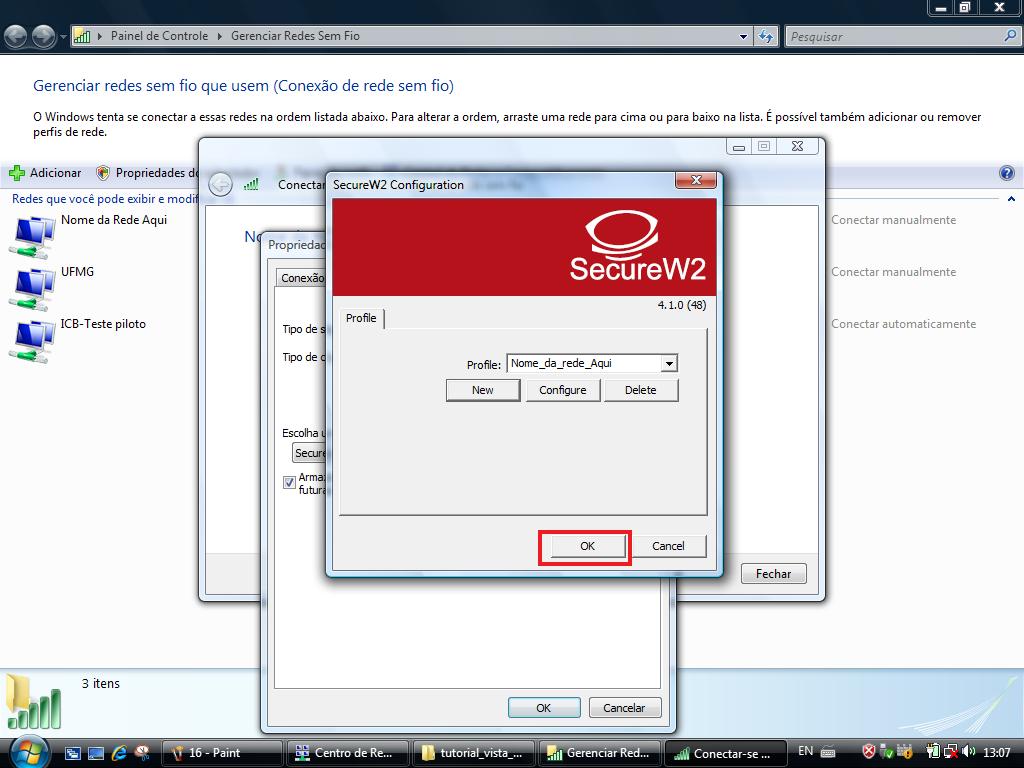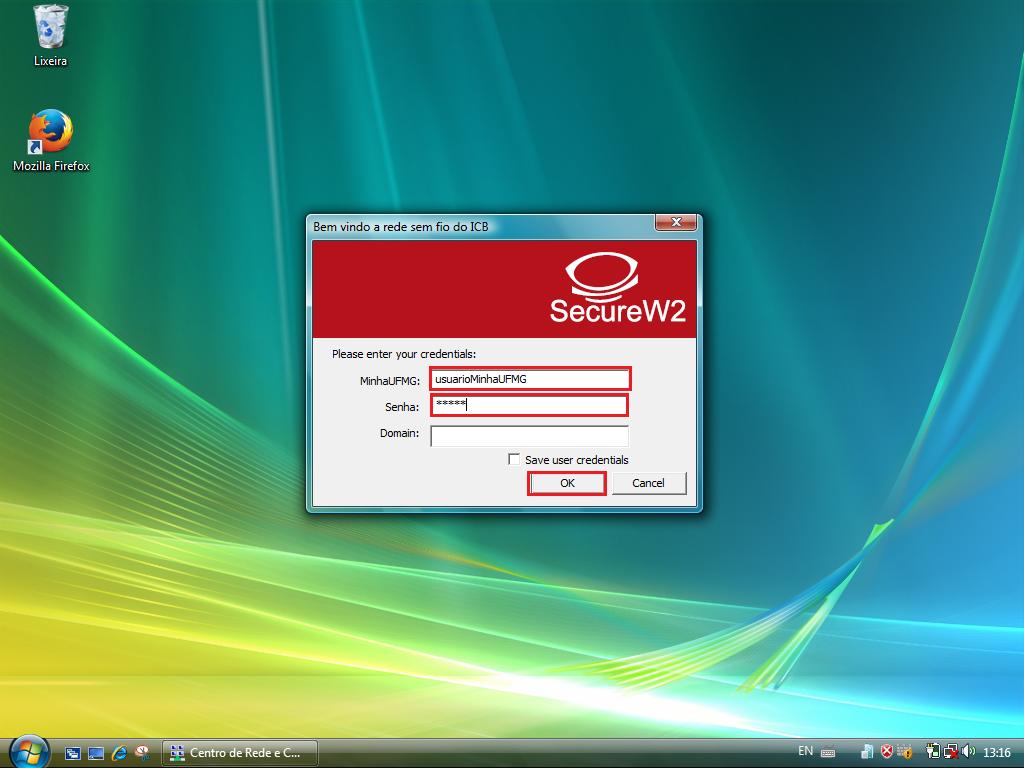Tutorial para sistemas com o Windows 8/10 (Manual)
Tutorial para configurar o acesso à rede sem fio com SecureW2 manualmente.
Após a instalação do SecureW2, siga esses passos:
Clique no ícone de rede na barra de tarefas
Clique em "Central de Redes e Compartilhamento"
Clique em "Gerenciar redes sem fio"
Clique em "Adicionar"
Clique em "Criar um perfil de rede manualmente"
Preencha os campos conforme a imagem. Escreva o nome da rede no campo "Nome da rede". Após o preenchimento, clique em Avançar
Clique em "Alterar configurações de conexão"
Clique na aba "Segurança"
Selecione "SecureW2" conforme a imagem e clique em "Configurações..."
Na janela que se abre clique em "New"
Digite o nome da rede wireless e clique em "OK"
Na aba Connection, preencha conforme a imagem
Na aba Certificates, desmarque "Verify server certificate"
Na aba Authentication, selecione PAP em "Select Authentication Method"
Na aba User Account, preencha conforme a imagem. Clique em "Advanced"
Na janela que se abre, preencha conforme a imagem e clique em "OK"
Clique em "OK" nas duas janelas, e em "Fechar" na última e reinicie o seu computador
Após reiniciar, conecte-se à rede e quando solicitado, preencha os campos com o seu usuário da minhaUFMG e senha